Minecraft에서 픽셀 형식이 가속되지 않습니다.
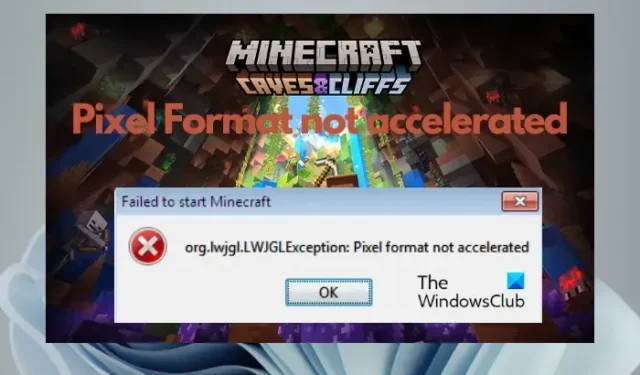
Minecraft는 의심할 여지 없이 모든 연령대에 인기를 끄는 역대 최고의 비디오 게임 중 하나입니다. 그러나 때로는 Minecraft를 실행하려고 할 때 Error: org.lwjgl.LWJGLException: Pixel format not Accelerated라는 오류 메시지가 자주 나타날 수 있습니다 .
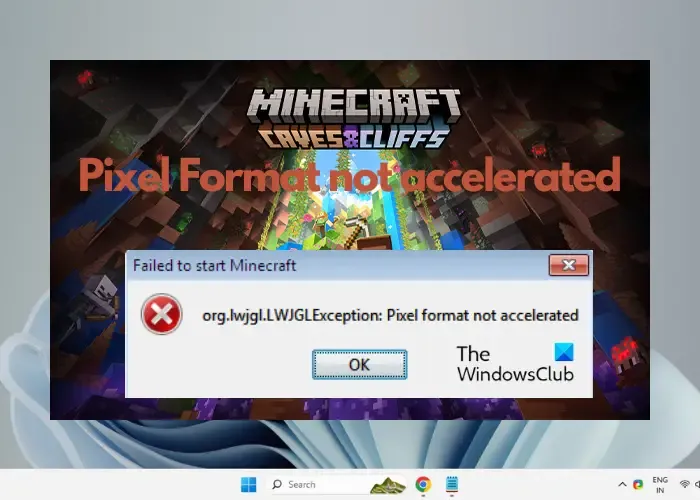
Minecraft에서 픽셀 형식이 가속되지 않는 오류 수정
마인크래프트는 출시 이후 많은 성공을 거두었습니다. 그러나 다른 비디오 게임과 마찬가지로 이 게임에도 고유한 문제가 있습니다. 예를 들어, 사용자들은 게임을 플레이하는 동안, 심지어 게임을 실행하는 동안에도 버그와 오류가 발생했다고 불평하는 경우가 많습니다. 따라서 우리는 가속화되지 않은 픽셀 형식 오류를 수정하고 원활한 게임 플레이를 즐기는 데 도움이 될 수 있는 몇 가지 실용적인 솔루션 목록을 선별했습니다.
- 예비 방법
- 그래픽 카드 드라이버 업데이트/롤백
- 전체 화면 최적화 비활성화
- 임시 폴더 지우기
- 마인크래프트 재설정
- 마인크래프트 재설치
1] 예비 방법
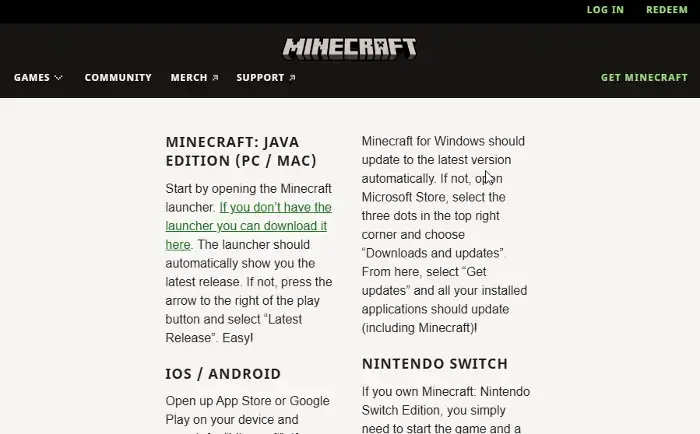
아래의 기본 문제 해결 방법을 시도하기 전에 Minecraft가 최소 시스템 요구 사항을 충족하는지 확인하세요. 이는 종종 게임을 시작하려고 할 때 Minecraft 오류가 발생할 수 있는 이유입니다. 동시에 다음과 같은 다른 빠른 수정도 시도해 볼 수 있습니다.
- 장치를 다시 시작하십시오.
- 컴퓨터에서 충돌하는 하드웨어 장치를 모두 분리합니다. 예를 들어 헤드셋이나 게임 컨트롤러와 같은 액세서리를 제거하세요.
- Steam이나 공식 사이트에서 Minecraft의 최신 업데이트를 확인하고 최신 패치를 설치하세요.
- 백그라운드에서 실행 중인 불필요한 프로세스를 모두 닫습니다 .
- Microsoft Store에서 업데이트를 확인하세요.
2] 그래픽 카드 드라이버 업데이트/롤백
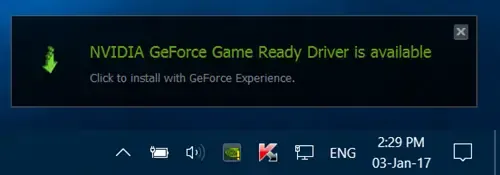
그래픽 카드 제조업체의 웹사이트를 방문하여 최신 버전을 수동으로 다운로드하여 설치할 수도 있습니다. 또는 AMD 드라이버 자동 감지 , Intel 드라이버 업데이트 유틸리티 , NV 업데이터 또는 Dell 업데이트 유틸리티 와 같은 도구를 사용하여 장치 드라이버를 업데이트할 수 있습니다.
그래도 작동하지 않으면 그래픽 카드 드라이버를 롤백 하고 이것이 Minecraft 오류를 해결하는 데 도움이 되는지 확인하세요.
3] 전체 화면 최적화 비활성화
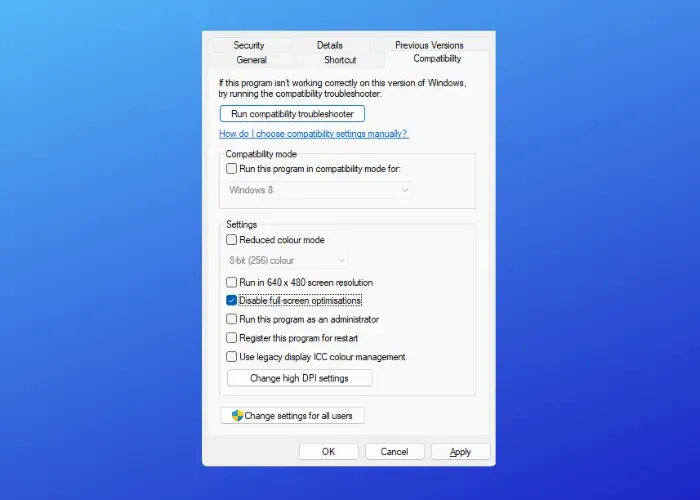
Minecraft 게임을 실행하려고 할 때 여전히 충돌이 발생하고 오류가 발생하는 경우 게임에 대한 전체 화면 최적화를 비활성화 할 수 있습니다 . 이 방법은 일반적으로 게임의 프레임 드롭 문제를 해결하지만 가속되지 않는 픽셀 형식 오류를 수정하는 데도 도움이 될 수 있습니다.
4] 임시 폴더 지우기
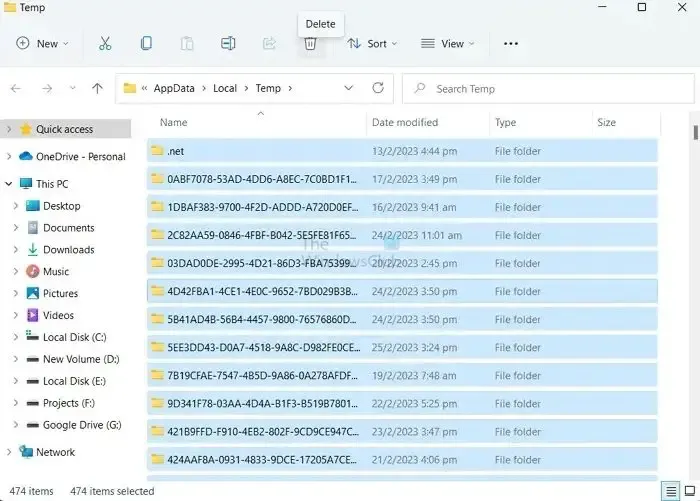
때로는 손상된 파일로 인해 Minecraft 오류가 나타날 수 있습니다. 이러한 경우 Temp 폴더를 지우면 문제를 해결하는 데 도움이 될 수 있습니다.
이를 위해 실행 상자( Win + R )를 열고 > %temp%를 입력하고 > Enter를 누르고 > Temp 폴더 내의 모든 콘텐츠를 선택하고 > 삭제를 누릅니다 . 이제 파일 탐색기를 종료 하고 평소처럼 Minecraft를 시작하세요.
5] 마인크래프트 재설정
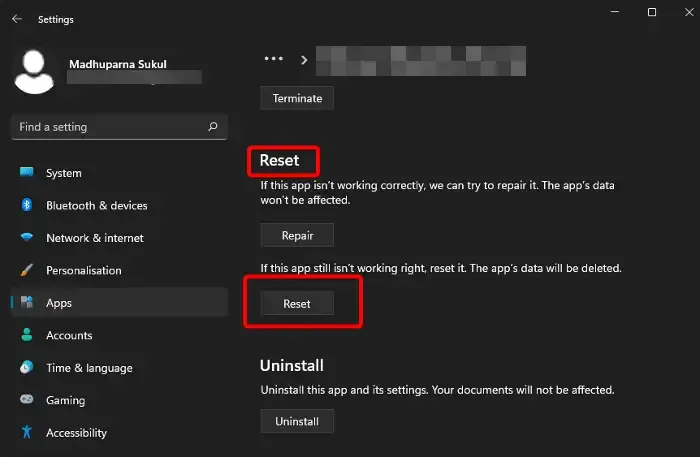
게임 파일에 결함이 있어서 Minecraft를 시작하려고 할 때 오류가 발생할 가능성이 있습니다. 이러한 경우에는 앱을 재설정해 볼 수 있습니다 . 방법은 다음과 같습니다.
- Windows 설정 ( Win + I )을 열고 왼쪽에서 앱을 클릭 한 다음 앱 및 기능을 선택합니다 .
- 이제 앱 목록 으로 이동하여 Minecraft를 찾아 타원형(점 3개)을 클릭하고 고급 옵션을 선택하세요.
- 다음으로, 오른쪽에서 아래로 스크롤하고 재설정 아래에서 재설정 버튼을 누르세요 . 재설정을 다시 눌러 확인하세요.
이제 PC를 다시 시작하고 Minecraft를 시작해 보세요. 잘 작동할 겁니다.
6] 마인크래프트 재설치
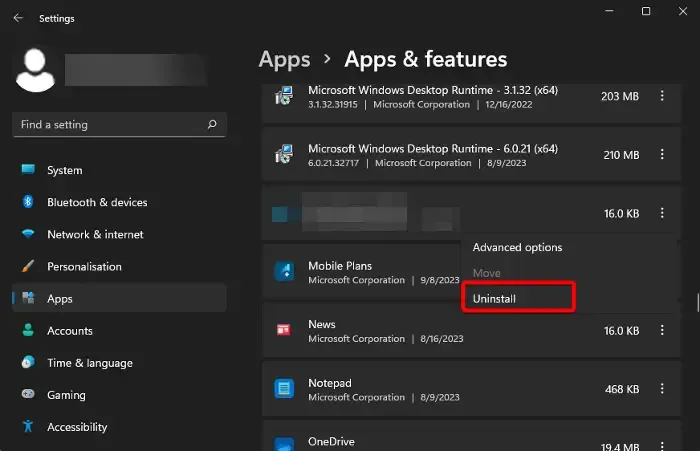
위의 방법이 모두 작동하지 않으면 Minecraft를 제거하고 다시 설치할 수 있습니다. 이는 어떤 경우에는 유용한 것으로 입증되었습니다. Minecraft를 제거 하려면 다음을 수행해야 합니다.
- 설정 ( Win + I )을 열고 앱 을 클릭 한 다음 앱 및 기능 을 클릭합니다 .
- 앱 목록 아래에서 Minecraft 를 찾아 옆에 있는 세 개의 점을 클릭하고 제거 를 선택합니다 .
- 제거 버튼을 다시 눌러 작업을 확인합니다.
게임이 성공적으로 제거되면 PC를 다시 시작하세요. 이제 Minecraft 공식 웹사이트를 방문하여 Windows용 런처를 다운로드하여 픽셀 형식이 가속되지 않음 오류를 수정하세요.
동시에 방화벽 설정을 확인하십시오. 앱을 차단하는 경우 방화벽에서 해당 프로그램을 허용 해야 합니다 .
Minecraft의 오류 코드 1은 무엇입니까?
Minecraft의 종료 코드 1 오류는 일반적 으로 Java 구성 또는 오래된 모드의 결함으로 인해 나타납니다. 결과적으로 게임을 초기화하는 동안 게임이 충돌하므로 그래픽 드라이버를 업데이트하거나, 모드를 비활성화/제거하거나, Java를 다시 설치하거나, Xbox 앱을 복구하여 문제를 해결할 수 있습니다.


답글 남기기